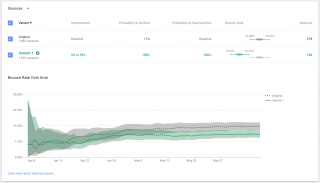Google Optimize Nedir?
Google Optimize, bir A / B testi ve kişiselleştirme aracıdır. Web sitenizdeki hangi sürümün/versiyonun size en iyi sonuçları verdiğini görebilmeniz için web sayfası varyasyonları oluşturabilmemizi sağlayan bir araçtır.
Üstelik hiç kod bilgisi gerekmeksizin siteniz üzerinde kişiye özel değişikler yapabilmenizi sağlar, bununla birlikte Google Analytics ve Google Ads ile otomatik entregresyon sağlayabiliyorsunuz.
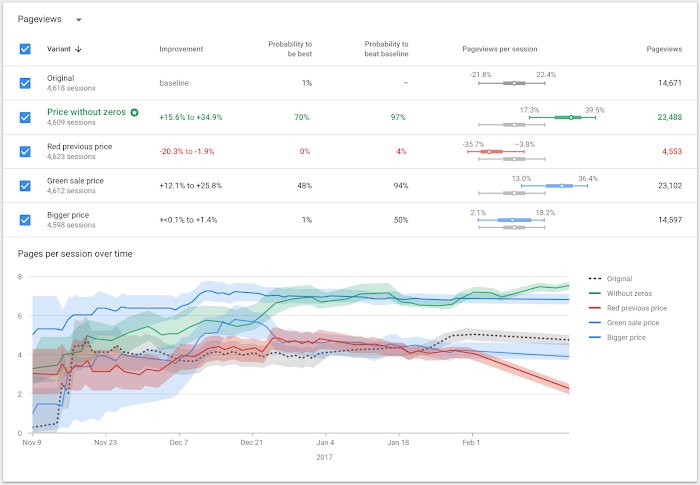
Google Optimize’ı Kurma
Adım 1: Bir Optimize hesabı oluşturun
Buraya tıklayarak bir Google Optimize hesabı oluşturabilirsiniz.
Adım 2: Ayarlar kısmından gerekli düzenlemeleri yapın
Hesabı oluşturduktan sonra bizden ilk deneyimimizi oluşturmamızı isteyecektir ama biz ondan önce bazı ayarları gerçekleştirmemiz gerekiyor.
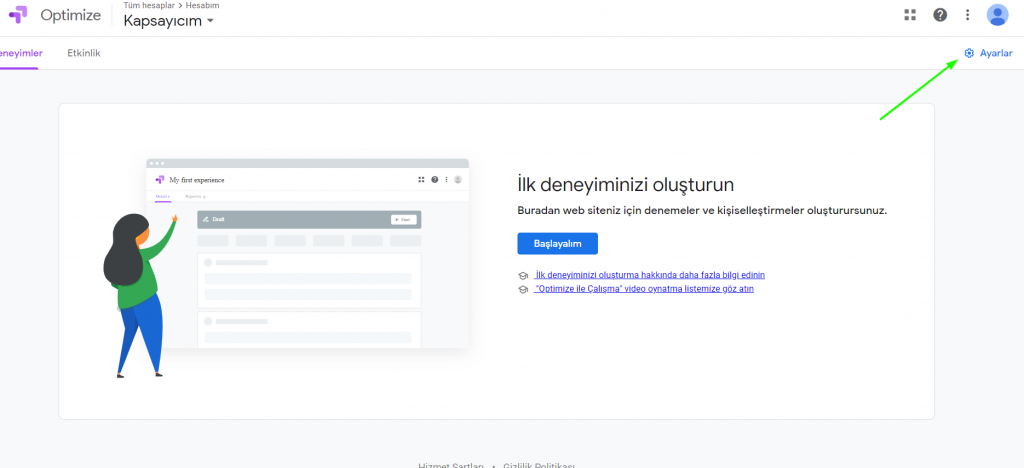
- Google Analytics hesabınızı bağlayın
- GTM ile Optimize snippet’ini yükleyin
- Titreme etkisini engellemek için kod betiğini manuel olarak ekleyin
- Chrome uzantısını yükleyin
Google Analytics hesabınızı bağlayın
Ayarlar kısmındaki Ölçüm bölümünden GA hesabımızı bağlıyoruz.
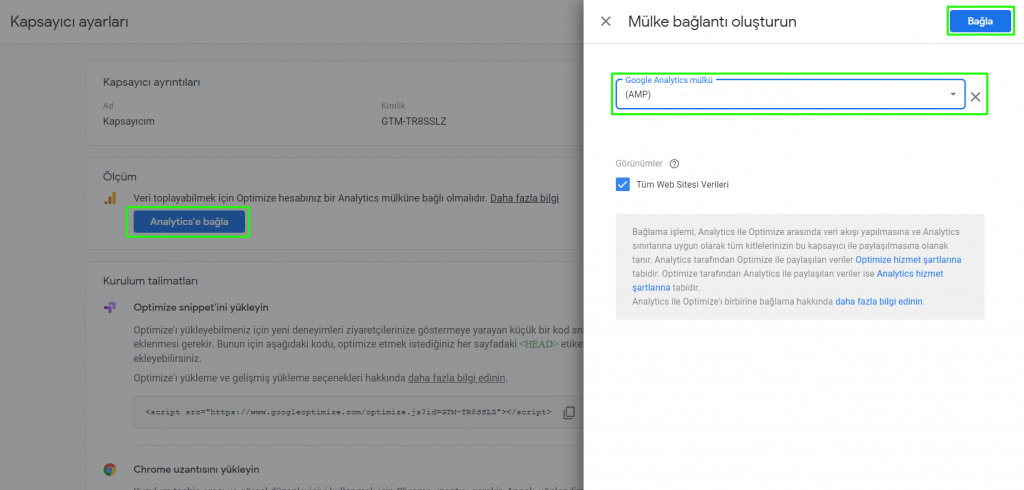
GTM ile Optimize snippet’ini yükleyin
Gtm hesabımızda Google Optimize için yeni bir etiket oluşturalım ve Google Optimize ve Google Analytics Kimliklerimizi girelim.
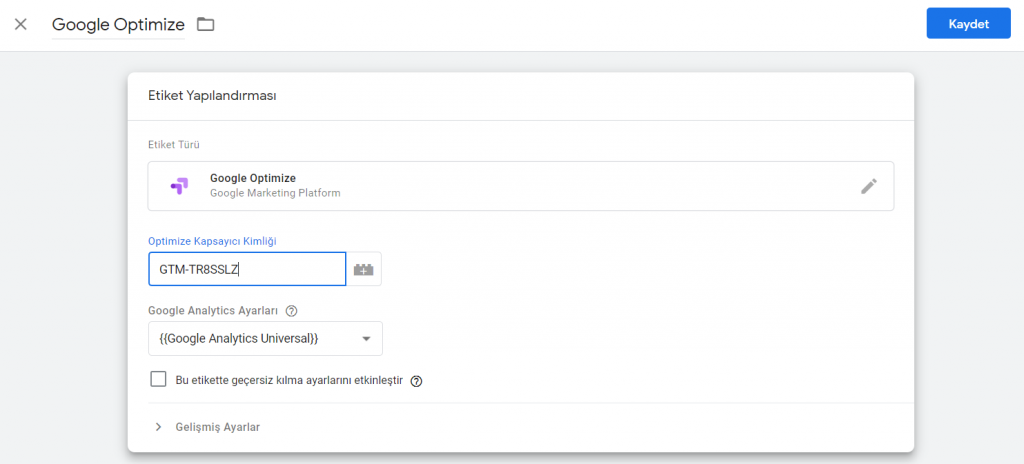
Tetikleyici kısmını boş bırakıyoruz ve kaydet diyoruz. Ardından daha önce Google Analytics için yapılandırdığınız etiket üzerinden Optimize etiketimiz tetiklenmesi için aşağıdaki düzenlemeleri yapıyoruz.
Gelişmiş ayarlar
- Etiket etkinleşme seçenekleri / Sayfa başına bir defa
- Etiket Sekanslama / GA Universal tetiklenmeden önce bir etiket tetikleyin
- Kurulum Etiketi / Google Optimize
Seçeneklerini işaretleyerek kaydet diyoruz. Ardından yaptığımız değişiklikleri yayınlıyoruz.

Titreme etkisini engellemek için kod betiğini manuel olarak ekleyin (Opsiyonel)
Titreme etkisi, ziyaretçiye oluşturduğunuz varyantı görmeden önce eski sayfanızın hızlı bir şekilde gösterilmesidir. Bu durumun hem kullanıcı deneyimi hem de test sonuçlarınızın üzerinde bir takım olumsuz etkileri olabilir. Google, titreme etkisini önlemek için sayfa gizleme parçacığını oluşturdu. Aşağıda paylaştığım kod betiğini sitenizin head bölümüne yerleşirmelisiniz. (GTM kodunun üstünde konumlanacak şekilde yapılandırmalısınız.)
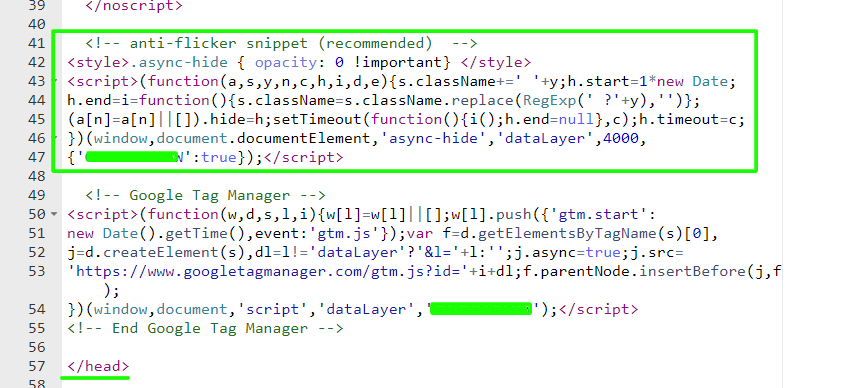
CONTAINER_ID kısmını kendi GTM kodunuz ile değiştirin.
<!-- anti-flicker snippet (recommended) -->
<style>.async-hide { opacity: 0 !important} </style>
<script>(function(a,s,y,n,c,h,i,d,e){s.className+=' '+y;h.start=1*new Date;
h.end=i=function(){s.className=s.className.replace(RegExp(' ?'+y),'')};
(a[n]=a[n]||[]).hide=h;setTimeout(function(){i();h.end=null},c);h.timeout=c;
})(window,document.documentElement,'async-hide','dataLayer',4000,
{'CONTAINER_ID':true});</script>Chrome uzantısını yükleyin
Ayarlar bölümünde bulunan Chrome uzantısını yükleyin kısmında hızlıca kurumunu tamamlayabilirsiniz.
Adım 3: Deneyim Türlerini Anlamlandırma
Deneyim oluşturmadan öncede deneyim türlerine göz atalım.
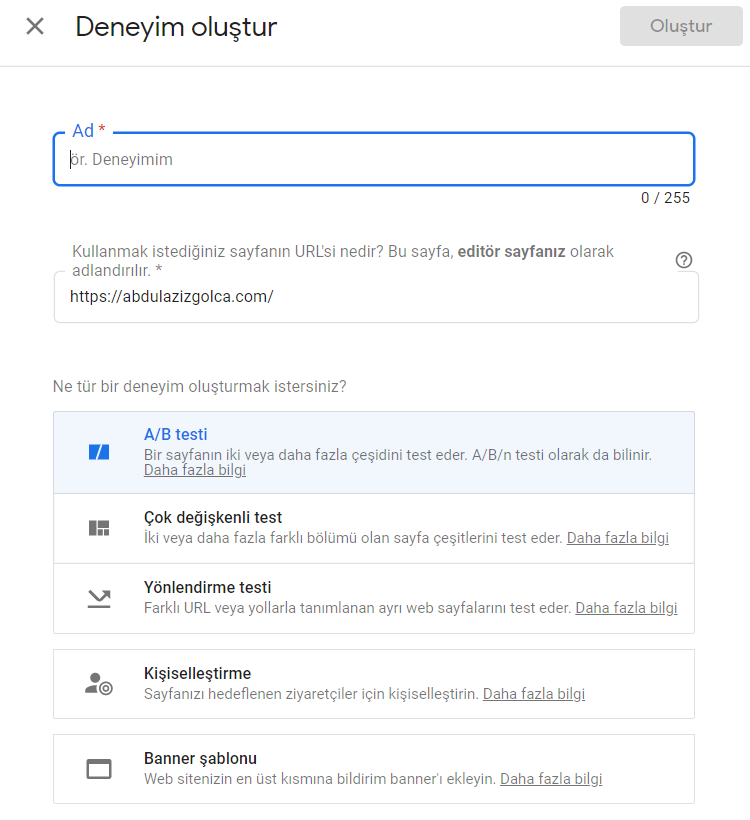
A/B Testi
Bu, en bilinen deney türüdür. Hangisinin daha iyi performans gösterdiğini görmek için aynı sayfanın iki sürümünü karşılaştırırsınız.
Misal: Bir ürün sayfasının iki çeşidinin (A ve B) A / B testi. A varyantı mavi bir fotoğrafa sahipken B varyantı kırmızı bir fotoğrafa sahiptir.
Çok Değişkenli Test
Çok değişkenli test , hangi kombinasyonun en iyi sonuçları verdiğini görmek için aynı anda birden çok öğenin birden çok varyantını test etmenize olanak tanır.
Misal: Aynı anda iki başlığı (orijinal “H1” ve “H2” varyantı) ve üç ana resmi (orijinal “A” ve “B” ve “C” varyantları) test edebilirsiniz.
Yönlendirme Testi
Teknik olarak, yönlendirme testleri bir tür A / B testidir. Aynı sayfanın iki sürümünü test etmek yerine, iki sayfayı birbirine karşı test edersiniz.
Misal: Farklı URL’lere sahip iki farklı açılış sayfasını test edin:
- Orijinal – www.example.com/landing1
- Varyant – www.example.com/landing2
Kişiselleştirme
Kişiselleştirme , varyantları kullanıcıların geçmiş davranışlarına, konumlarına ve diğer faktörlere göre test etmenize olanak tanır. Örneğin, “ziyaretçinizin coğrafyasına göre mevsimlik kıyafetlerinizi tanıtarak veya en iyi müşterilerinize ücretsiz kargo sunarak” sitenizi kişiselleştirebilirsiniz.
Adım 3: İlk Deneyimimizi oluşturalım
Hedefleme ve varyantlar
Basitlik adına, bir A / B testi ile devam edelim, yeni bir varyant oluşturarak ilerleyelim. Ben web sitemdin açılış sayfasındaki butonlar için bir A/B oluşturmak istiyorum sizde kendi web siteniz üzerinde test etmek istediğiniz varyasyonları baz alarak ilerleyebilirsiniz.
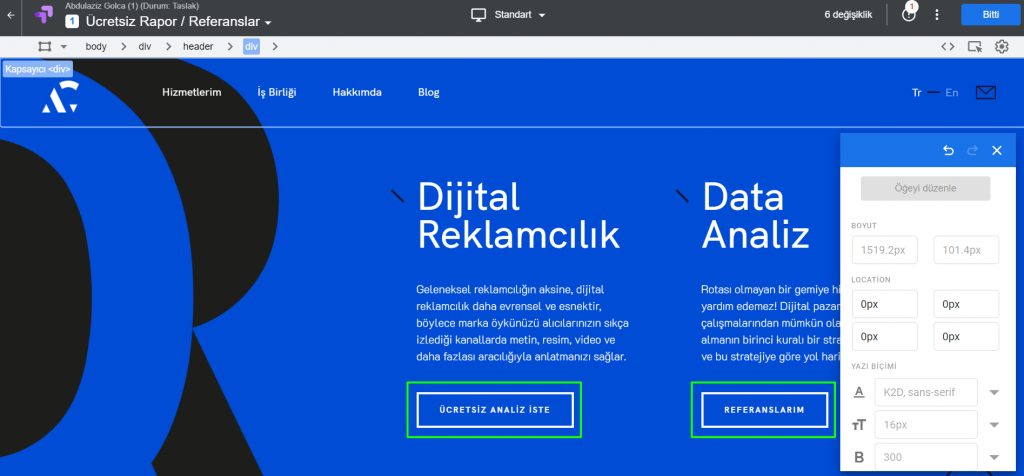
Açılış sayfamdaki buton içeriklerini ve linklerini düzenledim.
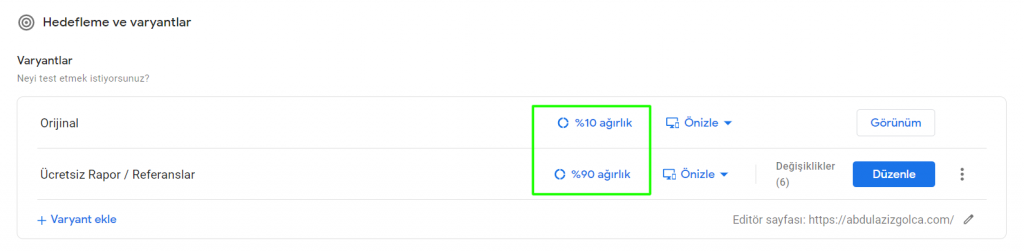
Ayrıca varyant ağırlıklarını değiştirebilir ve varyantları buradan ön izleyebilirsiniz.
Varyant bölümünün altına kaydırdığınızda, konfigürasyon bölümüne geleceksiniz. Burada sayfa ve kitle hedeflerinizi yönetebilirsiniz.
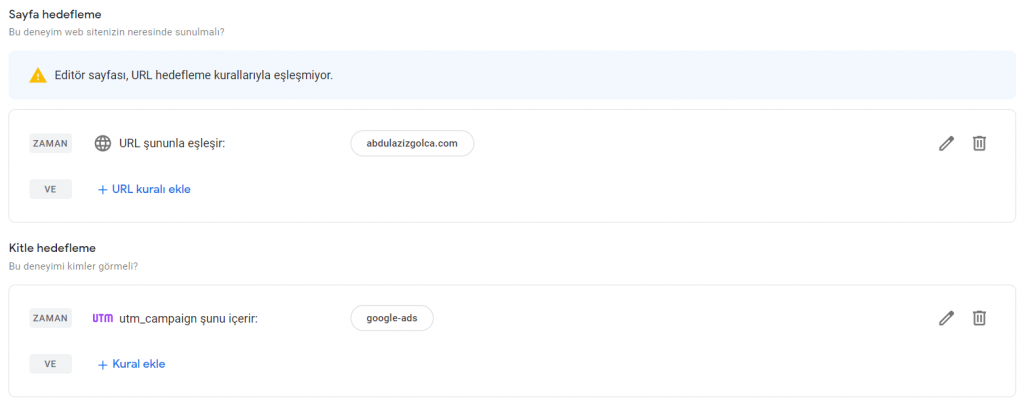
Kitle hedefleme kısmında yapabileceğimiz bazı segmentasyonlar.
- URL hedefleme : belirli URL’ler.
- Davranış hedefleme : yeni kullanıcılar ile geri dönenlerin karşılaştırması,
- Google Ads hedeflemesi : hesaplar, kampanyalar, reklam grupları veya anahtar kelimeler,
- Coğrafi hedefleme : belirli ülke, eyalet, şehir vb.
- Teknoloji hedeflemesi : belirli cihaz, tarayıcı, işletim sistemi,
- JavaScript değişkeni : sayfanın kaynak kodundaki belirli değişken,
- Birinci taraf çerez : sitenizden çerez alan kullanıcılar,
- Özel JavaScript : döndürülen bir değere dayanır,
- Sorgu parametresi : belirli sayfalar veya sayfa grupları,
- Veri katmanı değişkeni : veri katmanında depolanan anahtar değerler,
- UTM parametre hedeflemesi : belirli utm parametreleri
Optimize 360’a sahip olsaydık, kitle hedefleme de yapabilirdik.
Ben Google Ads üzerinden oluşturduğum kampanyam için bir UTM parametresi oluşturdum ve yeni varyantımı google-ads utm parametreme göre hedefledim. Artık oluşturduğum reklam üzerinden gelen kullanıcılar oluşturduğum yeni varyantımı görecekler.
Hedefler
Sayfa görüntüleme, oturum süresi ve hemen çıkma gibi temel hedefler arasından seçim yapabilirsiniz. Ancak Google Optimize’ı harika yapan şeylerden birisi, bağlı hesabınızdaki Google Analytics Hedeflerinden herhangi birini de seçebilmenizdir .
Ücretsiz sürümde, bir birincil hedef ve iki ikincil hedef seçebilirsiniz. Ücretsiz sürümde bu hedefleri geriye dönük olarak değiştiremeyeceğinizi unutmayın, bu nedenle ilgili tüm hedefleri yayınlama yapmadan önce seçtiğinizden emin olun.
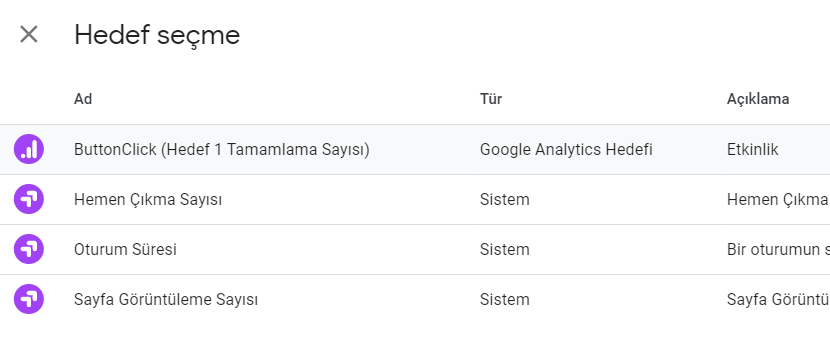
Ben daha önce oluşturduğum ButtonClick hedefimi birincil olarak seçiyorum. Sizde oluşturduğunuz varyant için bir hedef oluşmak istiyorsanız GA hesabınızdan oluşturabilirsiniz.
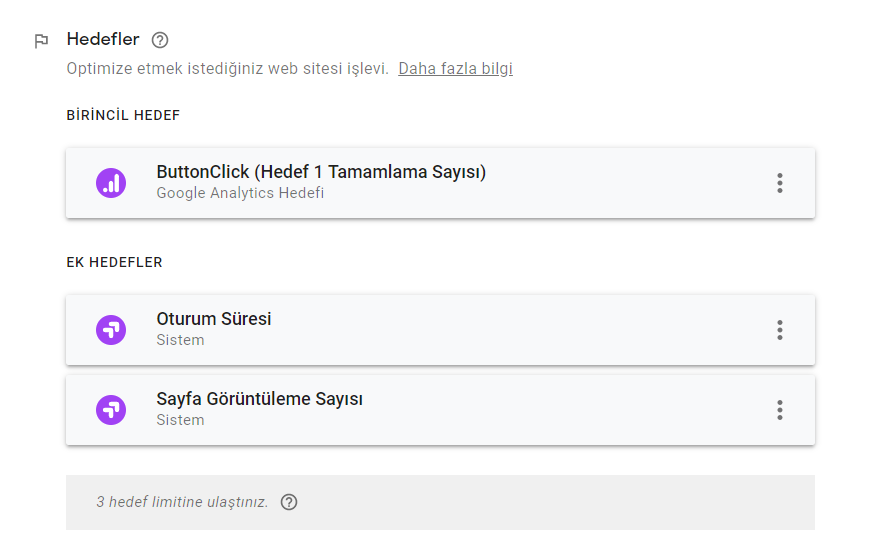
Adım 4: Test Et ve Yayınla
Ayarlar kısmında yüklemeyi kontrol et diyerek yaptığımız işlemlerde herhangi bir problem olup olmadığını kontrol edelim sizde 2. görseldeki gibi onay sayfası alıyorsanız tebrikler artık A/B testinizi yayınlayabilirsiniz.
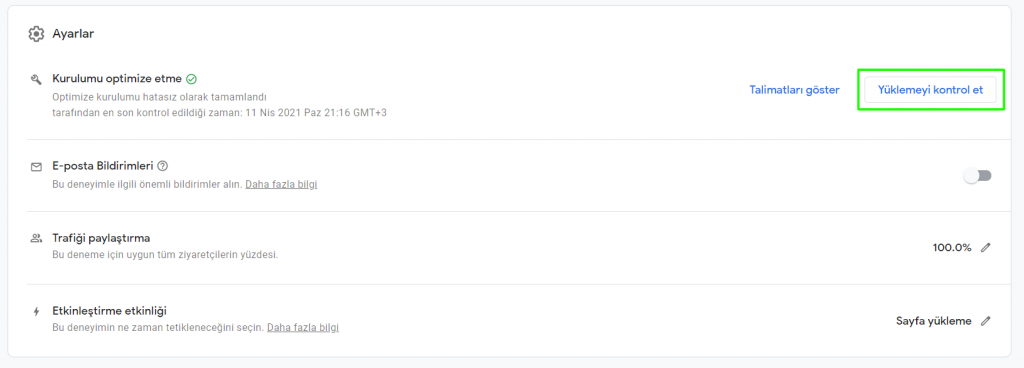
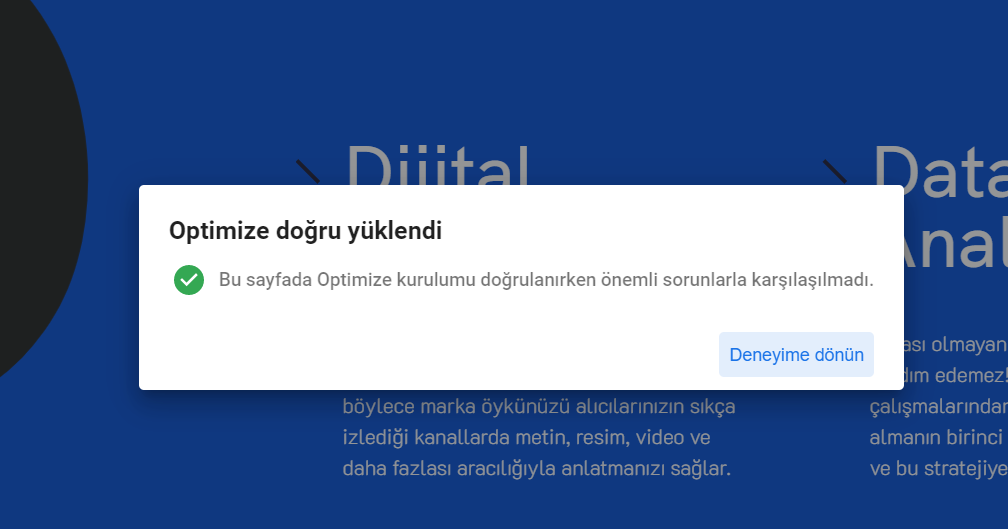
Sonuç
Ben Google Ads üzerinden oluşturduğum kampanyam için bir UTM parametresi oluşturdum ve yeni varyantımı google-ads utm parametreme göre hedefledim. Artık oluşturduğum reklam üzerinden gelen kullanıcılar web sitemin yeni varyantını görecekler. Bu şekilde reklam için hedeflediğim kitlelere farklı açılış sayfası deneyimleri sunabilirim.
Sizde bu şekilde amacınız doğrultusunda kişiselleştirme çözümleri üretebilirsiniz. Umarım bu yazım sizin Google Optimize süreciniz için kolaylaştırıcı olmuştur.